Brade光纤交换机级联及划分ZONE
博科BROCADE交换机常用命令与zone配置
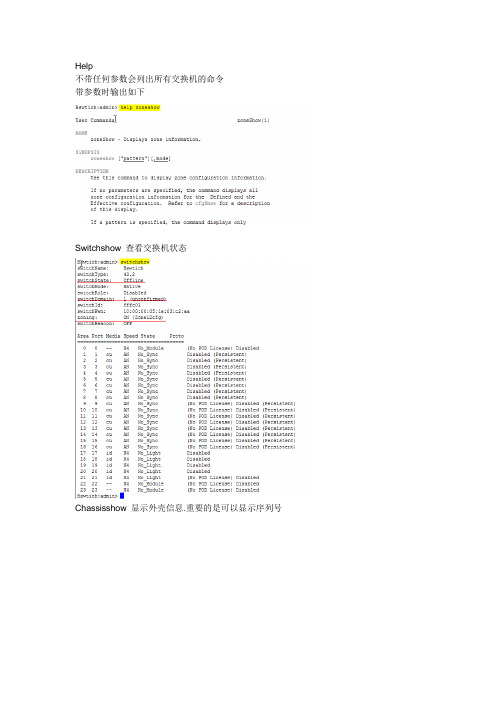
Help不带任何参数会列出所有交换机的命令带参数时输出如下Switchshow 查看交换机状态Chassisshow 显示外壳信息.重要的是可以显示序列号Configure, 以菜单的形式对交换机进行配置.这个命令需要先使用switchdisable命令将交换暂停使用.第一个选项Fabric parameters 如选yes.那么我们可以进入他的子选项去更改domain ID.Configdefault 恢复出厂默认设置,也需要先做switchdisableLicenseshow, licenseadd, licenseremove, license的添加,查看,删除命令configupload 和configdownload,可以将配置文件上传或下载.支持ftp scp和localipAddrShow和ipAddrSet,查看设置管理端口的IP地址Version: 查看firmware 版本Sfpshow查看sfp状态Userconfig 查看和配置登陆账号Domainsshow 查看交换机的domain信息Zone 的配置Zoning是Brocade交换机上的标准功能,通过在SAN网络中交换机上进行Zoning的配置,可以将连接在SAN网络中的设备,逻辑上划分为不同的区域,使各区域的设备相互间不能访问,是网络中的主机和设备间相互隔离Zone的配置示例创建Members,就是给端口或wwn创建别名,这里创建了3个别名每个别名包括3个端口.红线标出的1,1表示domain1 中的1号端口.创建Zones 通过zonecreate 命令可以将别名,或端口名添加到zone中.创建Configurations.将创建的zone添加到配置中.选用配置、存储配置。
brocade交换机zone划分

博科交换机300E配置
本次博科交换机上根据存储与服务器相关连接端口进行ZONE的划分,规划配置如下:
通过浏览器访问交换机的管理地址登陆到交换机管理界面。
(客户端Java版本必须不能低于Java1.6 Update12),
输入用户名和密码
登陆后可以看到整个交换机的总体信息,包括端口状态及相关配置按钮
我们先选择“Switch Admin”对交换机进行管理
进入交换机管理后,我们可以看到交换机的Domain和产品序列号
从“license”菜单里可以看到已经激活的端口数量
下面选择“Zone Admin”来对Zone进行管理
新建一个New Zone,并根据先前规划配置相关名称
然后选择该zone内所包含的端口,点击“Add Members”,将端口添加到该Zone 当中
所有的端口都添加完成后,我们选择“Zone config”
新建一个Zone的config文件
将我们刚才新建的四个Zone添加到Zone config文件中;
点击”Save config”保存刚才的配置,此时会弹出警告提示信息,我们点击”是”
保存完毕后我们选择”Enable config”,然后选择刚才的zone config配置,使配置生效
此时会弹出警告信息,更换了zone的配置后会立即生效,我们选择”是”。
Brocade光纤交换机级联设置

Brocade光纤交换机级联设置
1.Brocade光纤交换机级联需要License,确保有购买此License。
如图的Fabric就是级联的License
2.更改Domain ID,把需要级联的Brocade光纤交换机更改成不同的Domain ID
3.把Switch Status更改成Disable后,我们就可以更改此光纤交换机的Domain ID了。
4.更改完Domain ID后,把Switch Status重新改回Enable状态。
5.确保两台光纤交换机的级联License都已安装,Domain ID不一样后,就可以找一条光纤线把两台光纤交换机的任意口对联即可。
重新登录管理界面后,可以看到级联的口状态变成了E-Port,如图连接的是23号口。
6.这样两台光纤交换机就级联成功了,但是此光纤交换机的固件版本是6.4.0b的。
Brocade 光纤交换机固件版本从6.2.0x后,在管理界面中的Zone Admin中无法看到级联的另外一台光纤交换机的端口,此功能移到了DCFM(Brocade Data Center Fabric Manager)软件中了,此软件需要交换机购买Enterprise Group Management(EGM)license才可以使用。
所以另外一种解决方案是:在访问Fabric中的每一个switch设置好port的别名,然后在一台Fabric的管理界面访问所有的别名来继续配置zoning了.。
Brocade(博科)光纤交换机常用命令与zone配置
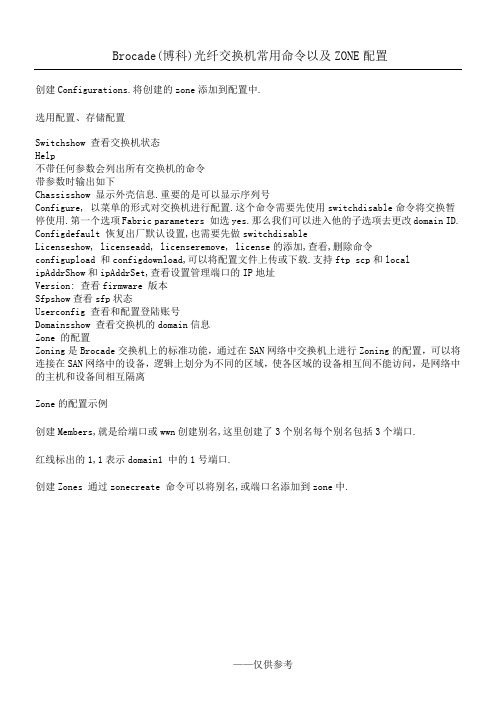
Version:查看firmware版本
Sfpshow查看sfp状态
Userconfig查看和配置登陆账号
Domainsshow查看交换机的domain信息
Zone的配置
Zoning是Brocade交换机上的标准功能,通过在SAN网络中交换机上进行Zoning的配置,可以将连接在SAN网络中的设备,逻辑上划分为不同的区域,使各区域的设备相互间不能访问,是网络中的主机和设备间相互隔离
e(博科)光纤交换机常用命令以及ZONE配置
创建Configurations.将创建的zone添加到配置中.
选用配置、存储配置
Switchshow查看交换机状态
Help
不带任何参数会列出所有交换机的命令
带参数时输出如下
Chassisshow显示外壳信息.重要的是可以显示序列号
Configure,以菜单的形式对交换机进行配置.这个命令需要先使用switchdisable命令将交换暂停使用.第一个选项Fabric parameters如选yes.那么我们可以进入他的子选项去更改domain ID.
Zone的配置示例
创建Members,就是给端口或wwn创建别名,这里创建了3个别名每个别名包括3个端口.
红线标出的1,1表示domain1中的1号端口.
创建Zones通过zonecreate命令可以将别名,或端口名添加到zone中.
Configdefault恢复出厂默认设置,也需要先做switchdisable
Licenseshow, licenseadd, licenseremove, license的添加,查看,删除命令
configupload和configdownload,可以将配置文件上传或下载.支持ftp scp和local
Brocade交换机Zone配置操作
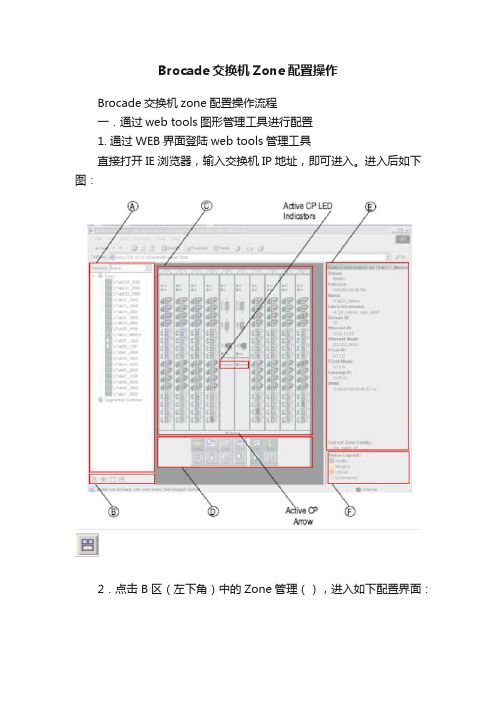
Brocade交换机Zone配置操作Brocade交换机zone配置操作流程一.通过web tools图形管理工具进行配置1. 通过WEB界面登陆web tools管理工具直接打开IE浏览器,输入交换机IP地址,即可进入。
进入后如下图:2.点击B区(左下角)中的Zone管理(),进入如下配置界面:请按下面流程对zone进行操作,操作主要集中于zone选项卡和config选项卡。
当然如何要为端口定义别名还要在alias选项卡进行别名定义。
2.1 建立别名(可选)先进行别名配置,点击Alias选项卡.(别名为可选操作,主要用于用户对设备及端口更好识别.),点击create建立别名,将端口和WWN指定给这个别名即可.2.2 划分zone点击zone选项卡,再点击create建立zone,将需要连接相应存储设备的主机端口与存储端口划分到一个zone中(选中要增加的端口或定义的别名端口,增加到右边,即增加到了相应的zone中).也可以对zone进行改名或将不要的zone进行删除。
2.3 建立配置文件点击config选项卡,再点击create建立新的配置文件,将我们上一步划分好的zone加入配置文件(选中要增加的zone,增加到右边,即增加到了相应的config文件中).如果用户已有配置文件,可以将新增加的zone加入到配置文件中。
2.4 保存更改后的配置文件每次对zone进行增加更改后均要进行此操作,选择Action菜单中的save config将配置文件进行保存,如不保存,交换机重启将造成配置丢失.2.5 启用更改后配置文件每次对zone进行增加更改后均要进行此操作,选择Action菜单中的enable config启用配置文件.Zone配置完成.二.通过命令行方式进行zone的配置1.通过telnet方式登陆交换机命令管理方式,如:Telnet <交换机IP>2.与图形方式操作流程一样,只是使用命令方式,具体如下:2.1 创建端口别名(可一个端口创建一个别名,也可多个端口创建一个别名)(可选操作)aliCreate "用户自定义别名" , "端口号"如:aliCreate "bde8200a_tape" , "1,8 "aliCreate "alsbcm_a_tape" , "1,7;1,10 "其他别名操作命令:Alishow――显示定义的别名Aliremove――从别名中删除别名包含的部分端口Alidelete――删除别名2.2 创建zonezoneCreate "新zone的名字" , "端口号;端口号"或zoneCreate "新zone的名字" , "别名;别名"如:zoneCreate "new_front_b_zone" , "1,5;1,6"zoneCreate "HDM570A_zone" , "hdm570a_tape;STK_C;STK_B"其他zone操作命令:Zoneshow――显示定义的zoneZoneadd――向已有zone中增加端口或别名Zoneremove――从zone中删除zone包含的部分端口或别名Zonedelete――删除zone2.3 创建配置文件cfgCreate "配置文件名","zone1;zone2;zone3"如:cfgCreate"tape_cfg","new_front_a_zone;new_front_b_zone;HDM570A_zon e"其他对配置文件的操作命令:Cfgshow――显示定义及生效的配置文件Cfgadd――向已有配置文件中增加zoneCfgremove――从配置文件中删除zoneCfgdelete――删除配置文件2.4 启动配置文件(每次对zone或配置文件的变动,都要执行此操作,此操作对不会造成应用中断)cfgEnable "配置文件名"如:cfgEnable "tape_cfg"2.5 保存配置(每次对zone或配置文件的变动,都要执行此操作,此操作对不会造成应用中断)cfgSave注:用户可通过help <命令>方式查询命令具体内容。
博科BROCADE交换机常用命令与zone配置
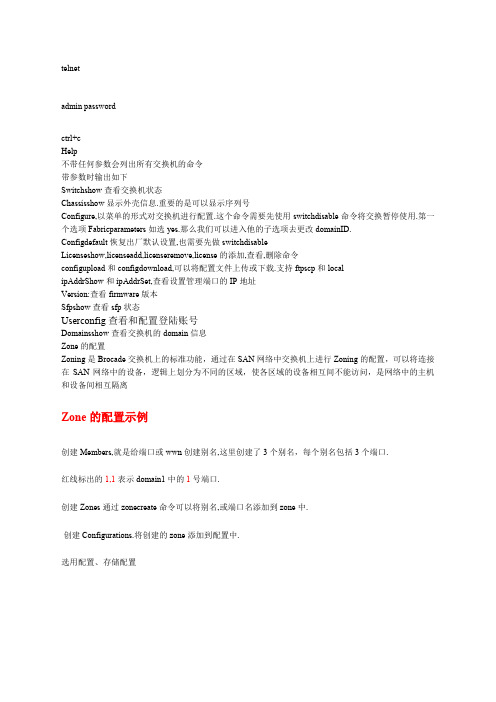
telnetadmin passwordctrl+cHelp不带任何参数会列出所有交换机的命令带参数时输出如下Switchshow查看交换机状态Chassisshow显示外壳信息.重要的是可以显示序列号Configure,以菜单的形式对交换机进行配置.这个命令需要先使用switchdisable命令将交换暂停使用.第一个选项Fabricparameters如选yes.那么我们可以进入他的子选项去更改domainID.Configdefault恢复出厂默认设置,也需要先做switchdisableLicenseshow,licenseadd,licenseremove,license的添加,查看,删除命令configupload和configdownload,可以将配置文件上传或下载.支持ftpscp和localipAddrShow和ipAddrSet,查看设置管理端口的IP地址Version:查看firmware版本Sfpshow查看sfp状态Userconfig查看和配置登陆账号Domainsshow查看交换机的domain信息Zone的配置Zoning是Brocade交换机上的标准功能,通过在SAN网络中交换机上进行Zoning的配置,可以将连接在SAN网络中的设备,逻辑上划分为不同的区域,使各区域的设备相互间不能访问,是网络中的主机和设备间相互隔离Zone的配置示例创建Members,就是给端口或wwn创建别名,这里创建了3个别名,每个别名包括3个端口.红线标出的1,1表示domain1中的1号端口.创建Zones通过zonecreate命令可以将别名,或端口名添加到zone中.创建Configurations.将创建的zone添加到配置中.选用配置、存储配置。
博科 Brocade 48000交换机划ZONE_互联网版
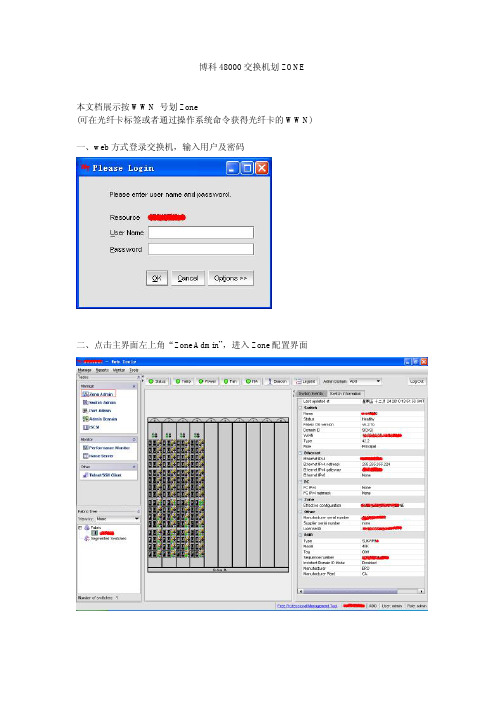
博科48000交换机划ZONE
本文档展示按WWN 号划Zone
(可在光纤卡标签或者通过操作系统命令获得光纤卡的WWN)
一、web方式登录交换机,输入用户及密码
二、点击主界面左上角“Zone Admin”,进入Zone配置界面
三、Zone配置主界面,在NAME下拉框,能看到目前已存在的ZONE
四、点击”New Zone”按钮,准备添加新Zone
输入新Zone的名字
五、在”Member Selection List”框,点击”WWNS”,能看到已经接入的交换机的光纤卡。
六、确认找到合适的光纤口,按“Add Member”按钮,加到”Zone Members”框。
七、点击”Zone Config”按钮,在右边的”Zone Config members”(注意:不是Zone members!) 看不到新加的Zone,点解”Add Members”加入新的Zone。
然后依次点击”Save Config”保存配置,以及”Enable Config”使配置生效。
(注意信息框提示提交生效成功否)。
博科BROCE交换机常用命令与zone配置
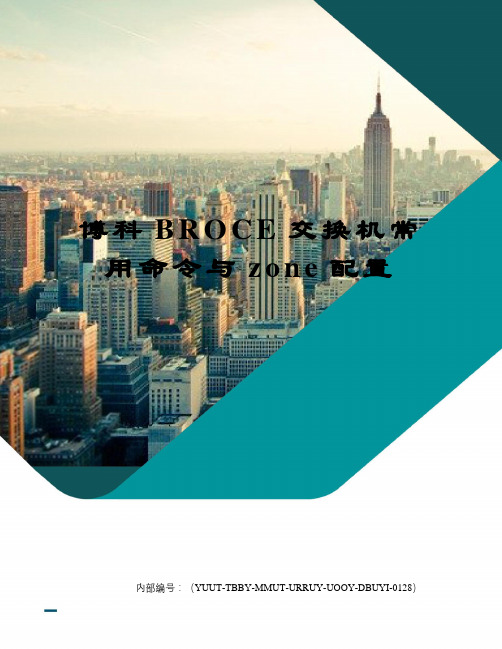
博科B R O C E交换机常用命令与z o n e配置内部编号:(YUUT-TBBY-MMUT-URRUY-UOOY-DBUYI-0128)ctrl+cHelp不带任何参数会列出所有交换机的命令带参数时输出如下Switchshow 查看交换机状态Chassisshow 显示外壳信息.重要的是可以显示序列号Configure, 以菜单的形式对交换机进行配置.这个命令需要先使用switchdisable 命令将交换暂停使用.第一个选项Fabric parameters 如选yes.那么我们可以进入他的子选项去更改domain ID.Configdefault 恢复出厂默认设置,也需要先做switchdisableLicenseshow, licenseadd, licenseremove, license的添加,查看,删除命令configupload 和configdownload,可以将配置文件上传或下载.支持ftp scp和localipAddrShow和ipAddrSet,查看设置管理端口的IP地址Version: 查看firmware 版本Sfpshow查看sfp状态Userconfig 查看和配置登陆账号Domainsshow 查看交换机的domain信息Zone 的配置Zoning是Brocade交换机上的标准功能,通过在SAN网络中交换机上进行Zoning 的配置,可以将连接在SAN网络中的设备,逻辑上划分为不同的区域,使各区域的设备相互间不能访问,是网络中的主机和设备间相互隔离Zone的配置示例创建Members,就是给端口或wwn创建别名,这里创建了3个别名,每个别名包括3个端口.红线标出的1,1表示domain1 中的1号端口.创建Zones 通过zonecreate 命令可以将别名,或端口名添加到zone中.创建Configurations.将创建的zone添加到配置中.选用配置、存储配置。
- 1、下载文档前请自行甄别文档内容的完整性,平台不提供额外的编辑、内容补充、找答案等附加服务。
- 2、"仅部分预览"的文档,不可在线预览部分如存在完整性等问题,可反馈申请退款(可完整预览的文档不适用该条件!)。
- 3、如文档侵犯您的权益,请联系客服反馈,我们会尽快为您处理(人工客服工作时间:9:00-18:30)。
目录一、环境描述 (1)二、检查级联许可 (1)三、更改Domain ID (2)四、接线 (14)五、划分ZONE (14)5.1创建ZONE (14)5.2创建ZONECONFIG (14)5.3添加ZONE到ZONECONFIG (15)5.4保存配置 (15)5.5激活配置 (15)5.6查看配置 (15)六、常用命令 (15)一、环境描述两台Brocade光纤交换机(本地异地各一台),两台设备做级联并划分ZONE。
二、检查级联许可首先分别核查两台设备是都均具有级联License(Brocade 300系列自带级联许可)。
1、通过licenseshow命令查看:2、通过switchshow命令查看:如果交换机级联成功端口状态会变成E-Port,主交换机后面会标有 (UPstream),下级交换机会显示 (downstream)状态。
备注:1、级联 License,无论距离长短,两台交换机进行连接都需要购买级联授权。
2、EF License,Extended Fabric 是实现远距离连接的授权,超过 10Km就需要进行购买。
三、更改Domain ID光纤交换机默认Domain ID均为1,在做级联前需要将其中一台设备Domain ID改为其他值(非1,否则将会冲突,连接后指示灯将慢速闪烁)。
1、通过管理端口登录到交换机管理页面;2、点击“Switch Admin”,如下图所示:3、准备更改Domain ID,按下图操作:4、更改Domain ID,按下图操作:四、配置远距离端口级联(超过10KM才需要配置)配置方法配置远距离连接的命令为 portcfglongdistance,具体命令格式如下portcfglongdistance [slot/]port [distance_level] [vc_translation_link_init] [desired_distance]参数说明slot 为插槽号,可选port 为端口号distance_level 为距离的级别,根据距离的不同可以分为一下四种级别:vc_translation_link_init 参数 1 为激活远距离连接的初始化,参数 0 为不激活模式,默认参数为 1。
desired_distance 指定连接的距离,LD 和 LS 模式需要用到的参数,在 LD 模式下,这个是连接距离的上限,用来计算自动指定的 Buffer值,如果指定距离小于实际距离则设备自动分配的 buffer值小于需要的 buffer值,连接会成功,但是会造成连接降级(degraded mode),在连接状态中会看到有一个“Buffer limited”的标注,在 LS模式中,设备不会计算实际的连接距离,系统根据指定距离分配 buffer值。
L0 为常用接口的连接模式,支持 1 Gbps 速率,最大 10 km;最大 5km 的 2Gbps 速率连接;最大 2 km的 4 Gbps 速率连接;最大 1 km的 8 Gbps 速率连接。
LE 为 E_Ports 交换机级联模式,用于 5 km 至 10 km 的交换机级联,A total of 5, 10, 20, or 40 full-size frame buffers 在 1 Gbps, 2 Gbps, 4 Gbps, or 8 Gbps 连接速率下使用到的 buffer 数为 5, 10, 20, or 40。
LE 模式不需要 Extended Fabrics license。
LD 为自动远距离连接的模式, buffer值会自动根据连接的速率及距离自动分配支持最大500 km 的1Gbps连接速率,最大 250 km的 2Gbps 连接速率;最大 100 km的 4Gbps 及 8 Gbps 的连接速率。
如果指定了连接距离系统会自动指定相应距离的 Buffer上限。
LS 为指定 buffer值的远距离连接方式,最大的 buffer值可以设定到 1452。
chassisshow 命令可查看设备型号信息1、查看交换机状态switchshow2、查看端口状态portbuffershow 7 或者portbuffershow3、查看端口配置portcfgshow4、查看级联状态fabricshow5、配置连接模式确保级联端口和光纤线已经接上,并显示E-Port模式后,输入以下命令,在两端的光纤交换机上都要同样设置。
该命令为配置7号端口为LD模式(自动远距离模式),距离为25KMportcfglongdistance 7 LD 1 25故障诊断处理:如遇到在输入命令,报如下错误(通常设置了F_Port BB Credit值,默认为8)SW340:admin>portcfglongdistance 7 LD 1 25Operation failed - port is already configured as F_Port buffers enabled port 7.可运行以下命令:SW340:admin>portcfgfportbuffers --disable 7Success.再运行SW340:admin>portcfglongdistance 7 LD 1 25Warning: Port 7 portcfglongdistance vc_translation_link_init conflict with portcfgfillword configuration. Valid configurations are: vc_translation_link_init = 0, fillword = IDLE_IDLE or vc_translation_link_init=1 fillword=ARB_ARB, IDLE_ARB, AA_THEN_IAReserved Buffers = 106Warning: port may be buffer limited if cable is longer than estimated.然后查看端口配置状态SW340:admin> portcfgshowPorts of Slot 0 0 1 2 3 4 5 6 7 8 9 10 11 12 13 14 15-----------------+---+---+---+---+-----+---+---+---+-----+---+---+---+-----+---+---+---Speed AN AN AN AN AN AN AN AN AN AN AN AN AN AN AN ANFill Word 0 0 0 0 0 0 0 0 0 0 0 0 0 0 0 0AL_PA Offset 13 .. .. .. .. .. .. .. .. .. .. .. .. .. .. .. ..Trunk Port ON ON ON ON ON ON ON ON ON ON ON ON ON ON ON ONLong Distance .. .. .. .. .. .. ..LD .. .. .. .. .. .. .. ..VC Link Init .. .. .. .. .. .. .. ON .. .. .. .. .. .. .. ..LockedL_Port .. .. .. .. .. .. .. .. .. .. .. .. .. .. .. ..Locked G_Port .. .. .. ON .. .. .. .. .. .. .. .. .. .. .. ..Disabled E_Port .. .. .. ON .. .. .. .. .. .. .. .. .. .. .. ..LockedE_Port .. .. .. .. .. .. .. .. .. .. .. .. .. .. .. ..ISL R_RDY Mode .. .. .. .. .. .. .. .. .. .. .. .. .. .. .. .. RSCNSuppressed .. .. .. .. .. .. .. .. .. .. .. .. .. .. . . ..PersistentDisable .. .. .. .. .. .. .. .. .. .. .. .. .. .. .. ..LOS TOV enable .. .. .. .. .. .. .. .. .. .. .. .. .. .. .. ..NPIV capability ON ON ON ON ON ON ON ON ON ON ON ON ON ON ON ONNPIV PP Limit 126 126 126 126 126 126 126 126 126 126 126 126 126 126 126 126QOS E_Port AE AE AE AE AE AE AE .. AE AE AE AE AE AE AE AEMirrorPort .. .. .. .. .. .. .. .. .. .. .. .. .. .. .. ..RateLimit .. .. .. .. .. .. .. .. .. .. .. .. .. .. . . ..Credit Recovery ON ON ON ON ON ON ON ON ON ON ON ON ON ON ON ONFportBuffers .. .. .. .. .. .. .. .. .. .. .. .. .. .. .. ..Port Auto Disable .. .. .. .. .. .. .. .. .. .. .. .. .. .. .. ..6、查看交换机状态SW340:admin>switchshowswitchName: SW340switchType: 71.2switchState: OnlineswitchMode: NativeswitchRole: SubordinateswitchDomain: 1switchId: fffc01switchWwn: 10:00:00:05:33:6c:3f:68zoning: ON (zoneconfig1)switchBeacon: OFFIndex Port Address Media Speed State Proto==============================================0 0 010000 -- N8 No_Module FC1 1 010100 id N8 No_Light FC2 2 010200 id N4 Online FC F-Port 21:00:00:24:ff:2d:fb:bc3 3 010300 id N8 Online FC F-Port 1 N Port + 1 NPIV public4 4 010400 id N8 No_Light FC5 5 010500 id N8 No_Light FC6 6 010600 id N4 Online FC F-Port 21:00:00:24:ff:05:0b:6d7 7 010700 id N4 Online FC LD E-Port 10:00:00:05:33:68:0b:43 "SW320" (upstream)8 8 010800 id N8 Online FC F-Port 1 N Port + 1 NPIV public9 9 010900 id N8 Online FC F-Port 1 N Port + 1 NPIV public10 10 010a00 id N2 Online FC L-Port 1 public11 11 010b00 id N4 Online FC F-Port 50:06:01:61:44:60:58:ce12 12 010c00 id N8 Online FC F-Port 1 N Port + 1 NPIV public13 13 010d00 id N8 Online FC F-Port 1 N Port + 1 NPIV public14 14 010e00 id N2 Online FC L-Port 1 public15 15 010f00 id N4 Online FC F-Port 50:06:01:69:44:60:58:ce16 16 011000 -- N8 No_Module FC (No POD License) Disabled17 17 011100 -- N8 No_Module FC (No POD License) Disabled18 18 011200 -- N8 No_Module FC (No POD License) Disabled19 19 011300 -- N8 No_Module FC (No POD License) Disabled20 20 011400 -- N8 No_Module FC (No POD License) Disabled21 21 011500 -- N8 No_Module FC (No POD License) Disabled22 22 011600 -- N8 No_Module FC (No POD License) Disabled23 23 011700 -- N8 No_Module FC (No POD License) Disabled7、查看端口状态SW340:admin>portbuffershowUser Port Lx Max/Resv Buffer Needed Link RemainingPort Type Mode Buffers Usage Buffers Distance Buffers---- ---- ---- ------- ------ ------- --------- ----------1 - 8 0 - -2 F - 8 8 - -3 F - 8 8 - -4 - 8 0 - -5 - 8 0 - -6 F - 8 8 - -7 E LD 106 26 26 7km8 F - 8 8 - -9 F - 8 8 - -10 L - 8 8 - -11 F - 8 8 - -12 F - 8 8 - -13 F - 8 8 - -14 L - 8 8 - -15 F - 8 8 - -17 - 8 0 - -18 - 8 0 - -19 - 8 0 - -20 - 8 0 - -21 - 8 0 - -22 - 8 0 - -23 - 8 0 - - 3868、查看端口配置SW340:admin>portcfgshowPorts of Slot 0 0 1 2 3 4 5 6 7 8 9 10 11 12 1314 15-----------------+---+---+---+---+-----+---+---+---+-----+---+---+---+-----+---+---+---Speed AN AN AN AN AN AN AN AN AN AN AN AN ANAN AN ANFill Word 0 0 0 0 0 0 0 0 0 0 0 0 0 0 0 0AL_PA Offset 13 .. .. .. .. .. .. .. .. .. .. .. .. .. .. Trunk Port ON ON ON ON ON ON ON ON ON ON ON ON ON ON ON ON五、接线将两台光纤交换机通过单模光纤线连接起来,查看指示灯,绿色常亮代表已连通且状态正常(也可登录设备查看端口状态)。
